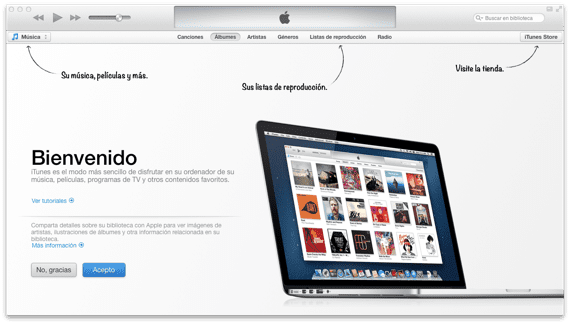
Dobrým způsobem je synchronizace přes Wi-Fi síť iOS zařízení synchronizovat všechna data, obrázky, hudbu atd., aniž byste museli připojovat kabel zařízení k našemu počítači Mac, k tomu potřebujeme pouze iOS a Mac nebo PC.
V tomto článku uvidíme jak vyřešit možné problémy které můžeme mít, když chceme synchronizovat data pomocí wifi s naším Macem, a po několika jednoduchých krocích můžeme využít výhod tohoto efektivního způsobu přenosu dat mezi zařízeními Apple; V případě, že to u nás nefunguje nebo máme pochybnosti o tom, jak to dnes udělat, uvidíme možná řešení.
Jedná se o jednu z nejlepších funkcí systému iOS, synchronizaci prostřednictvím naší sítě Wi-Fi, která nám, jak již název napovídá, umožňuje synchronizovat veškerý obsah, jako jsou data, obrázky, hudba atd., Do az iPhonu, iPadu nebo iPod touch k počítači s nainstalovaným iTunes, vše bez připojení zařízení pomocí kabelu USB.
Tato funkce je samozřejmě užitečná, pouze když jsme pracuje na stejné síti wifi, ale zdá se, že někteří uživatelé mají nějaký problém synchronizovat s touto metodou buď proto, že zařízení se odmítá objevit v našem iTunes, nebo proto, že zmizí okamžitě po pokusu o synchronizaci. Řešení, které k řešení těchto problémů uvádíme níže, je velmi jednoduché a ve většině případů obvykle funguje.
Než začneme, musíme ujistěte se, že již máme povolenou synchronizaci s iOS přes wifi a vidíme to na záložce «Souhrn» našeho iTunes, ve spodní části obrazovky:
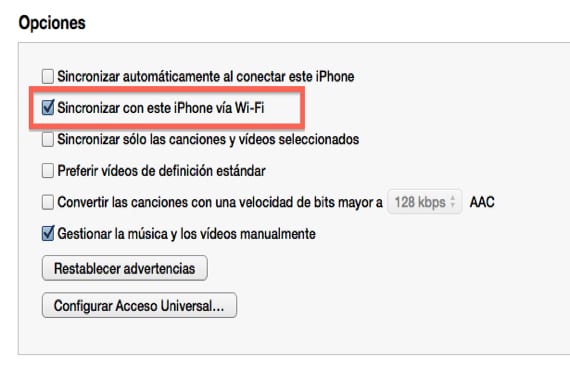
Hlavním důvodem, proč naše bezdrátová synchronizace nefunguje, je obvykle to, že toto políčko nebylo zaškrtnuto v iTunes. To je třeba udělat jen jednou a pak to bude označeno navždy (dokud to znovu neznačíme), ale musíme označit samostatně s každým zařízením iOS kterou chceme synchronizovat pomocí wifi.
Nyní se podívejme na možná řešení omylu, v případě, že máme všechny výše uvedené dobře a stále nepracujeme.
Synchronizace Wi-Fi se v iTunes neobjeví
Řešení, kdy pro nás bezdrátová synchronizace nefunguje a zařízení se neobjeví v iTunes, téměř vždy je proces zabití Pomocník mobilních zařízení Apple, v OS X i Windows.
Podrobnosti následujících kroků pro Mac OS X:
- Zavřeme iTunes
- Spustili jsme „Activity Monitor“ (nalezený v / Applications / Utilities /)
- Použijte vyhledávací pole v pravém horním rohu a zadejte „AppleMobileDeviceHelper“
- Vybereme proces, který se má odstranit, a klikneme na červené tlačítko «Ukončit proces»
- Ukončíme Monitor aktivity a znovu spustíme iTunes
S těmito jednoduchými kroky se naše iDevice objeví v iTunes a můžeme tuto metodu použít a využít výhod výhody nabízené synchronizací přes Wifi.
Více informací - Třepetání, ovládání aplikací pro Mac gesty
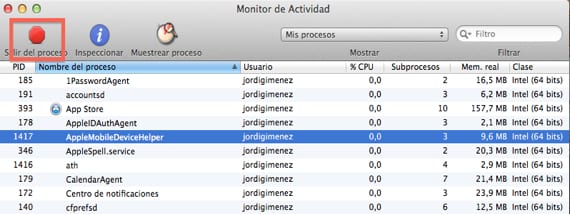
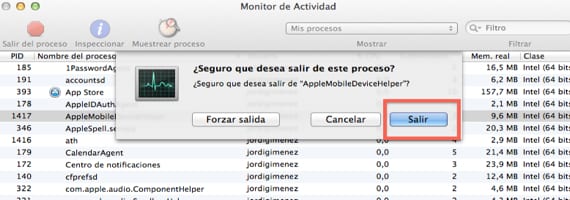
Aktualizované iTunes poslední pondělí nebo úterý a tento proces se neobjeví ani na monitoru aktivity. Zaškrtnuto synchronizační pole WIFI pro iPhone i iPad. Najděte zařízení, kdykoli chcete.
Stává se také, že když jsem s Iphone, Ipadem a Imacem na stejném stole nebo s telefonem nebo tabletem, ztratí připojení WIFI. Věci, pro které jsem skončil, už mají dost Windows a PC a které se také začínají vyskytovat u Apple.
Musíte mít něco špatně s místní sítí nebo se svými zařízeními. Vždy pracuji s iPadem, iPhone a iMacem na jednom stole a nemám problémy s WiFi.
louis padilla
luis.actipad@gmail.com
Novinky z iPadu
Stejně jako mnoho jiných záznamů od Jordiho Giméneze je článek doslova převzat z OSXDaily, aniž by se zmínil o zdroji. Přidávám to, protože „jistě“ to prošlo: http://osxdaily.com/2013/02/17/wi-fi-sync-not-working-fix-ios/
Jak jsem vám odpověděl v jiném článku, ve kterém jste vznesli stejné „obvinění“, nevidím důvod, proč by měl být zmíněn jakýkoli zdroj, pokud si článek zpracováváte od začátku do konce sám. Zachycení vytváří editor, text je jeho ... měli bychom jako zdroj přidat všechny články, které najdeme na internetu se stejným tématem?
Prostě mi nepřijde etické neuznat blog, ze kterého je jasně jasné, odkud článek pochází. Na internetu je skutečně mnoho podobných témat, ale jak říkám, je běžné vidět, jak se to objevuje na OSXDaily a krátce poté (hodin nebo pár dní), na tomto blogu, vždy od stejného autora. Jako příklad, stejný záznam, ten z OSXDaily je ze 17. února a ten od Jordiho Giméneze z 18.... Příliš mnoho náhod, nemyslíte? Proto jen říkám, jako štamgast Soy De Mac Již několik měsíců není nic stát uvedení zdroje, když jej jasně používáte neustále pro záznamy, které podepisujete svým jménem.
Nesdílím váš názor, pokud budu psát článek se svými obrázky a vlastním textem, nemusím uvádět žádný zdroj. Jako obvykle je vše vysvětleno na internetu. Jistě existují další články publikované před OS X Daily, které vysvětlují totéž. Nebylo by etické pořizovat kopii nebo používat jejich obrázky bez uvedení zdroje, ale nemluvíme o tom, článek je úplně jiný, mají pouze společné téma.
louis padilla
luis.actipad@gmail.com
Novinky z iPadu
Již jsem řekl, co jsem musel říct ve vašem dalším komentáři podobném tomuto, díky za váš příspěvek k tutoriálu.
pozdravy
Může mi někdo pomoci synchronizovat můj I Phone 6 s I Tunes? Stiskněte tlačítko Použít nebo Synchronizovat a řekne mi, že počítač již není autorizován. Jdu nakupovat a autorizovat to. Znamená to, že je autorizován. Restartujte I Tunes. Restartujte počítač. Zkus to znovu.
Stejný. „Počítač již nemá oprávnění ...“ atd. Uchýlil jsem se k podpoře I Tunes, Apple, I Phone ... a nic. Neúčinné a zbytečné jako nikdy předtím.
Díky předem